Cum se calculează rădăcina cubă sau rădăcina a N-a în Excel?
În Excel, puteți face multe calcule, cum ar fi suma, medie, numărare..., dar ați încercat vreodată să calculați rădăcina cubă sau rădăcina a N-a a unor numere selectate în Excel, așa cum se arată mai jos? În acest tutorial, vă voi prezenta câteva trucuri ușoare pentru a vă ocupa de această sarcină.

Calculați rădăcina cubă sau rădăcina N-a cu operatorul exponențial
Calculați rădăcina cubă sau rădăcina a N-a cu funcția Putere
Calculați rădăcina cubă sau rădăcina N-a cu operatorul exponențial
În mod normal, operatorul exponențial vă poate ajuta să calculați rădăcina cubă sau rădăcina a N a numerelor dintr-o foaie de lucru, vă rugăm să procedați astfel:
1. Copiați sau introduceți formula de mai jos într-o celulă goală:
2. Apoi trageți mânerul de umplere în jos pentru a completa această formulă în alte celule, iar rădăcina cubă a celulelor specificate este calculată după cum se arată în captura de ecran de mai jos:
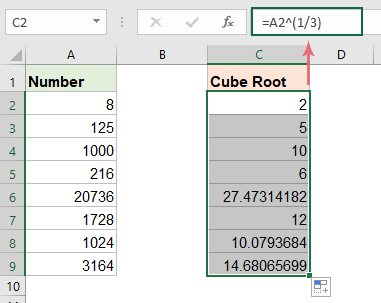

Calculați rădăcina cubă sau rădăcina a N-a cu funcția Putere
În Excel, puteți utiliza, de asemenea, funcția Putere pentru a calcula rădăcina cubă sau rădăcina a N-a.
1. Copiați sau introduceți următoarea formulă într-o celulă goală:
2. Apoi trageți mânerul de umplere în jos pentru a completa această formulă în alte celule pentru a obține rezultatele rădăcinii cubice, vedeți captura de ecran:

Calculați rădăcina cubă sau rădăcina a N-a cu codul VBA
Pe lângă formulele de mai sus, puteți crea și un cod VBA pentru a calcula rădăcina cubă sau rădăcina a N-a a numerelor în Excel. Pentru a face acest lucru, vă rugăm să urmați pașii de mai jos:
1. Țineți apăsat ALT + F11 tastele pentru a deschide Microsoft Visual Basic pentru aplicații fereastră.
2. Clic Insera > Moduleși lipiți următorul cod în Module Fereastră.
Cod VBA: Calculați rădăcina cubă a numerelor
Sub cube_root()
'Updateby ExtendOffice
Dim xrng As Range
Dim xcell As Range
Dim x As Integer
Set xrng = Application.Range("A2:A9")
x = 1
For Each xcell In xrng
xcell.offset(0, x).Value = xcell ^ (1 / 3)
Next
End Sub
3. Apoi, apăsați F5 pentru a rula acest cod, iar rezultatele rădăcinii cubului sunt calculate lângă coloana cu numere, așa cum se arată mai jos:

Cele mai bune instrumente de productivitate Office
Kutools pentru Excel vă rezolvă majoritatea problemelor și vă crește productivitatea cu 80%
- Super Formula Bar (editați cu ușurință mai multe linii de text și formulă); Layout de citire (citiți și editați cu ușurință un număr mare de celule); Lipiți la interval filtrat...
- Merge celule / rânduri / coloane și păstrarea datelor; Conținut de celule divizate; Combinați rânduri duplicate și sumă / medie... Prevenirea celulelor duplicate; Comparați gamele...
- Selectați Duplicat sau Unic Rânduri; Selectați Rânduri goale (toate celulele sunt goale); Super Find și Fuzzy Find în multe cărți de lucru; Selectare aleatorie ...
- Copie exactă Mai multe celule fără modificarea referinței formulelor; Creați automat referințe la foi multiple; Introduceți gloanțe, Casete de selectare și multe altele ...
- Formule favorite și inserare rapidă, Gama, Diagrame și Imagini; Criptați celulele cu parola; Creați o listă de corespondență și trimiteți e-mailuri ...
- Extrageți textul, Adăugați text, eliminați după poziție, Eliminați spațiul; Creați și imprimați subtotaluri de paginare; Convertiți conținutul dintre celule și comentarii...
- Super Filtru (salvați și aplicați scheme de filtrare altor foi); Sortare avansată după lună / săptămână / zi, frecvență și multe altele; Filtru special cu bold, italic ...
- Combinați cărți de lucru și foi de lucru; Merge Tables pe baza coloanelor cheie; Împărțiți datele în mai multe foi; Conversia în loturi xls, xlsx și PDF...
- Gruparea tabelului pivot după numărul săptămânii, ziua săptămânii și multe altele ... Afișați celulele deblocate, blocate prin diferite culori; Evidențiați celulele care au formulă / nume...

- Activați editarea și citirea cu file în Word, Excel, PowerPoint, Publisher, Access, Visio și Project.
- Deschideți și creați mai multe documente în filele noi ale aceleiași ferestre, mai degrabă decât în ferestrele noi.
- Vă crește productivitatea cu 50% și reduce sute de clicuri de mouse pentru dvs. în fiecare zi!
